

بقلم Nathan E. Malpass, ، آخر تحديث: November 17, 2021
اشتريت المزيد من مساحة التخزين على iCloud ولكنها لا تظهر. كيف يمكنني حل هذه المشكلة؟ سيساعدك هذا الدليل في حل المشكلة أو حلها بسهولة وبسرعة.
قدمت iCloud 5 غيغابايت من مساحة التخزين المجانية للجميع ، إذا كنت لا تعرف كيفية إدارة التخزين الخاص بك، ربما تحتاج إلى مساحة أكبر ، سيكون عليك الحصول على خطة مدفوعة. تكلفة تخزين iCloud الممتازة كبيرة. قد تختلف الأسعار حسب المنطقة. لكن في الولايات المتحدة ، تبلغ قيمة التخزين 50 جيجابايت 0.99 دولارًا شهريًا. هناك أسباب محتملة لهذه المشكلة. وسنساعدك في استعادة المزيد من السعة التخزينية من خطة iCloud المتميزة.
الجزء 1. اشتريت المزيد من مساحة تخزين iCloud ولكنها لا تظهر: أهم أسباب المشكلةالجزء 2. كيفية إصلاح المشكلة التي اشتريت المزيد من مساحة تخزين iCloud ولكنها لا تظهرالجزء 3. أفضل حل للنسخ الاحتياطي والتخزين يمكنك الحصول عليهالجزء 4. ملخص
إذن ، ما هي أهم أسباب هذا الخطأ؟ عادةً ما يحدث هذا الخطأ إذا كان لديك حساب Apple أو على iCloud لم يتم تحديث صفحة الحساب. لذا ، إذا لم يكن لديك اتصال بالإنترنت ، فتأكد من أن لديك اتصالاً أولاً. بعد ذلك ، قم ببساطة بتحديث الصفحة على هاتفك أو جهاز الكمبيوتر الخاص بك.
ولكن ، إذا استمر حدوث ذلك بعد هذه العملية ، فيمكنك ببساطة القيام بأشياء أخرى لإصلاح المشكلة التي اشتريت المزيد من مساحة تخزين iCloud ولكنها لا تظهر. هناك إجراءات بسيطة يمكنك القيام بها لحلها. تحقق منها في القسم التالي.
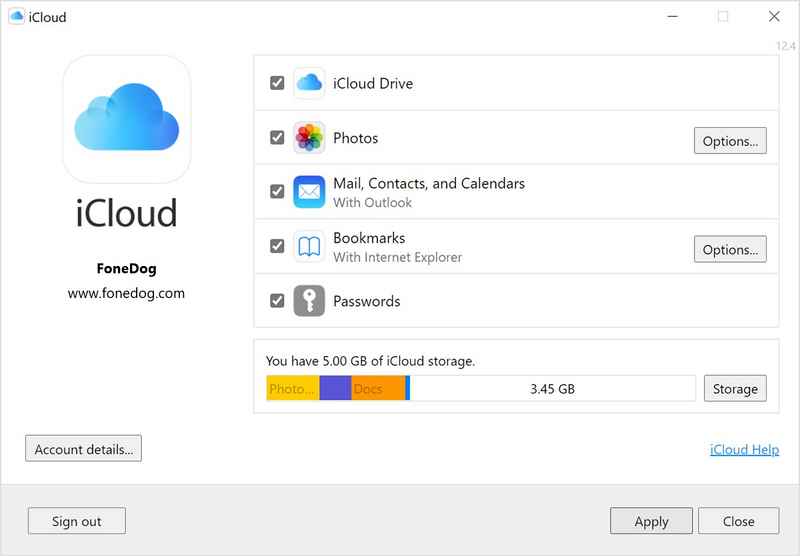
فيما يلي أهم الطرق التي يمكنك القيام بها لإصلاح المشكلة اشتريت المزيد من مساحة التخزين على iCloud ولكنها لا تظهر:
الحل الأول هو تسجيل الخروج من حساب iCloud الفعلي أولاً. بعد ذلك ، قم بتسجيل الدخول على الفور بعد ذلك. إليك كيفية القيام بذلك باستخدام جهاز iPhone الخاص بك:
يمكنك محاولة إعادة ضبط إعدادات الشبكة الخاصة بك. إليك كيفية القيام بذلك على iPhone:
لذلك ، قد ترغب في إعادة تشغيل جهازك لإصلاح المشكلة التي اشتريت المزيد من مساحة تخزين iCloud ولكنها لا تظهر. إذا كان لديك جهاز iPhone أو iPad ، فيمكنك ببساطة إيقاف تشغيله. ثم انتظر بضع دقائق. بعد ذلك ، يمكنك فتحه مرة أخرى.
قد تكون هناك أخطاء في الصيانة أو النظام مع Apple و iCloud. لذلك ، قد ترغب في التحقق من ذلك على موقع الويب الخاص بهم أولاً. يجب عليك مراجعة حالة نظام Apple صفحة. إذا لم تكن هناك مشكلة من جانبهم ، فيمكنك الاتصال بفريق دعم Apple على الفور.
لذا ، إذا كنت تواجه المشكلة اشتريت المزيد من مساحة التخزين على iCloud ولكنها لا تظهر، يمكنك في الواقع العمل على حل هذه المشكلة. للقيام بذلك ، احصل على FoneDog iOS Data Backup & Restore. النسخ الاحتياطي واستعادة بيانات iOS أداة. يمنحك القدرة على عمل نسخة احتياطية من جهاز iPad أو iPhone بالكامل. لذلك ، لن تضطر إلى شراء التخزين السحابي بعد الآن.
النسخ الاحتياطي واستعادة بيانات iOS نقرة واحدة لإجراء نسخ احتياطي لجهاز iOS بالكامل على جهاز الكمبيوتر الخاص بك. السماح بمعاينة واستعادة أي عنصر من النسخة الاحتياطية إلى الجهاز. تصدير ما تريد من النسخة الاحتياطية إلى جهاز الكمبيوتر الخاص بك. لا فقدان البيانات على الأجهزة أثناء الاستعادة. لن تقوم استعادة iPhone بالكتابة فوق بياناتك تحميل مجانا تحميل مجانا
يمكن حفظ هذه النسخة الاحتياطية على جهاز الكمبيوتر الخاص بك أو حتى نقلها إلى أجهزة أخرى. هيك ، يمكنك نقله إلى منصة تخزين سحابية مجانية أخرى مثل Dropbox أو في Google Drive. إذن ، إليك كيفية استخدام FoneDog iOS Data Backup & Restore لتجنب المشكلة التي اشتريت المزيد من مساحة تخزين iCloud ولكنها لا تظهر:
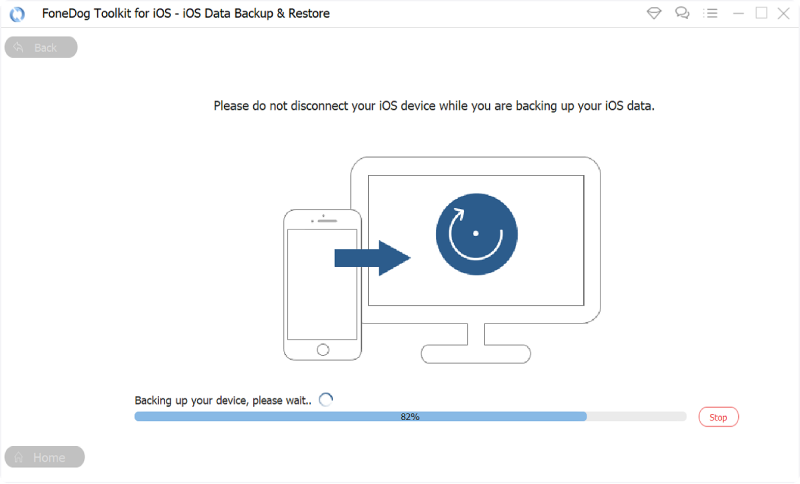

هذا مقال عن اشتريت المزيد من مساحة التخزين على iCloud ولكنها لا تظهر. بالطبع ، قدمنا الأسباب الأساسية لهذه المشكلة. سيساعدك هذا على فهم المشكلة المطروحة. ثم قدمنا أربعة حلول ممكنة لإصلاحها.
لكن الحل الأفضل هو في النهاية. يمكنك استخدام FoneDog iOS Data Backup & Restore. النسخ الاحتياطي واستعادة بيانات iOS للتوقف عن الدفع مقابل المزيد من السعة التخزينية في السحابة. ستساعدك هذه الأداة في عمل نسخة احتياطية لجهاز iOS بالكامل. يمكن استعادة النسخ الاحتياطية إلى الأجهزة الأخرى أيضًا. لذلك ، في هذه الحالة ، يمكنك عمل نسخة احتياطية لجهازك على جهاز كمبيوتر. ليس عليك دفع رسوم التخزين السحابي الشهرية بعد الآن!
الناس اقرأ أيضاكيفية النسخ الاحتياطي فون إلى جهاز الكمبيوترطرق سريعة لاستعادة النسخة الاحتياطية إلى جهاز iPhone الجديد الخاص بك
اترك تعليقا
تعليق
< النسخ الاحتياطي للبيانات واستعادةiOS
.النسخ الاحتياطي للبيانات إلى جهاز الكمبيوتر الخاص بك بشكل انتقائي استعادة بيانات دائرة الرقابة الداخلية من النسخ الاحتياطي
تحميل مجانا تحميل مجانامقالات ساخنة
/
مثير للانتباهممل
/
بسيطصعبة
:شكرا لك! إليك اختياراتك
Excellent
:تقييم 4.8 / 5 (مرتكز على 96 التقييمات)